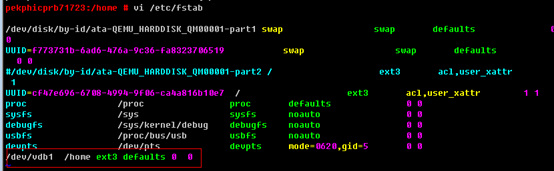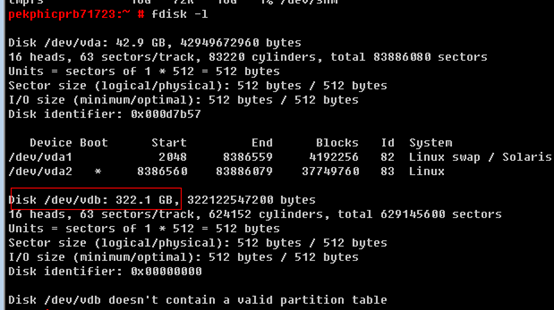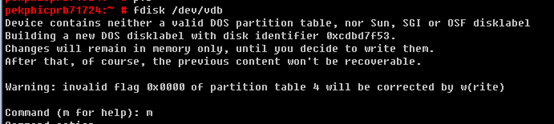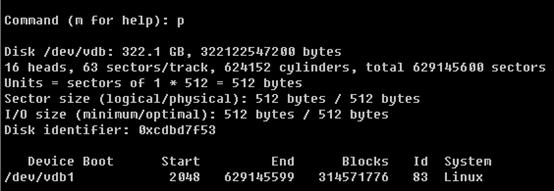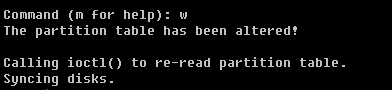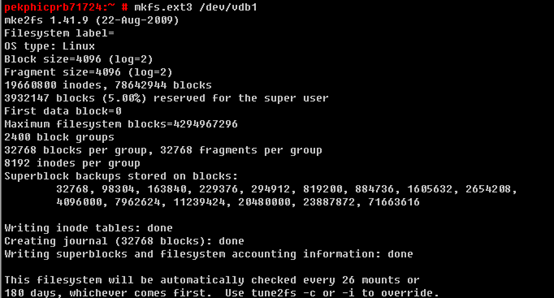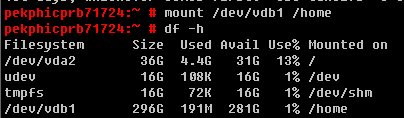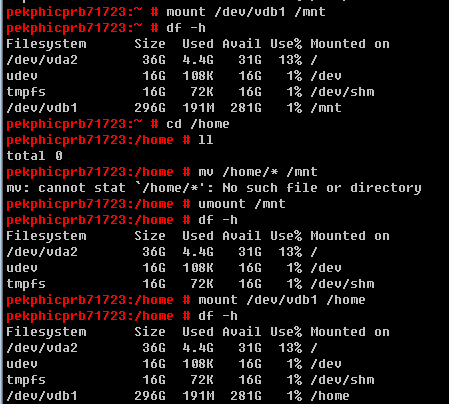1.1 fdisk -l 命令 查看可用的磁盘信息(如果没有显示可用的磁盘,可重启一下主机:reboot)
1.2 df –h 命令 可查看已挂的磁盘情况
1.3 pvs 命令 查看磁盘是否被做成逻辑卷(如果是新申请的云主机,只有一个可用磁盘则不需要此步骤,如1.1图所示,只有一个可用磁盘
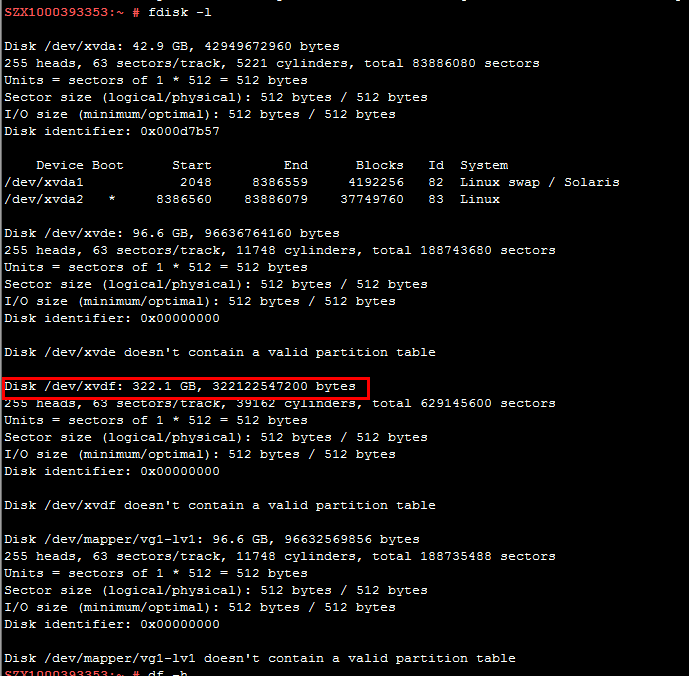
如/dev/xvde是做成逻辑卷vg1-lv1,挂到/user1上,要执行pvs命令确认一下磁盘是否被做成逻辑卷,这里/dev/sde就是映射虚拟机的/dev/xvde,该磁盘已被用不能分区格式化。
1.4 fdisk /dev/vdb 命令,执行磁盘分区表操作(注意磁盘为上述查看的可用磁盘,不要写错)
1.4.1 输入m,获得帮助
1.4.2 输入p,添加主分区,大小自己设定,默认为全部大小
1.4.3 输入1 ,默认分区号
1.4.4 输入2048,默认第一扇区的大小
1.4.5 输入629145599,默认最后扇区的大小
1.4.6 输入p,查看分区
1.4.7 输入w,把表写入磁盘,并退出
1.5 mkfs.ext3 /dev/vdb1 命令 进行磁盘文件系统格式化,将分区/dev/vdb1格式化为ext3文件系统 (注意磁盘为上述格式化后的磁盘,不要写错)
mkfs:make filesystem ext3:文件系统格式
1.6 扩展home
1.6.1 把磁盘挂载到home目录下
情况一:
如果是新申请的云主机,home目录下一般没有文件,此时可将格式化好的磁盘直接挂载到home目录,执行mount /dev/vdb1 /home 命令 挂载到/home 目录
情况二:
如果home目录下原来有文件,则把格式化好的磁盘挂到临时目录下,此处用 /mnt目录)
① 执行mount /dev/vdb1 /mnt命令 挂载到mnt目录;
② 执行mv /home/* /mnt命令 把home下的文件移动到临时目录(用cp复制命令也行,但复制完成后,要修改文件权限);
③ 执行umount /mnt命令 卸载/mnt目录;
④ 执行执行mount /dev/vdb1 /home 命令 再挂载到/home 目录。
注意:安装在/home目录下的oracle要停下来,如果有其他应用也都要停下来。
1.6.2 vi /etc/fstab 命令,修改文件,添加磁盘信息并保存:“/dev/vdb1 /home ext3 defaults 0 0”,可用于重启自动挂载磁盘,如此home的扩展完成。